win7家庭高级版系统是一款非常好用的经典系统,有着全面丰富功能等,有不少小伙伴都想要安装使用。那么如何下载安装win7家庭高级版系统呢?下面小编给大家分享下win7家庭高级版安装教程。
首先我们先去下载win7家庭高级版系统镜像,具体的下载可以在958358官网中找。然后具体安装步骤如下:
1、把win7家庭高级版系统镜像解压到非系统盘,下载安装系统之家一键重装系统软件并打开,单击[备份和还原]。安装之前注意备份好系统盘上面重要的数据。
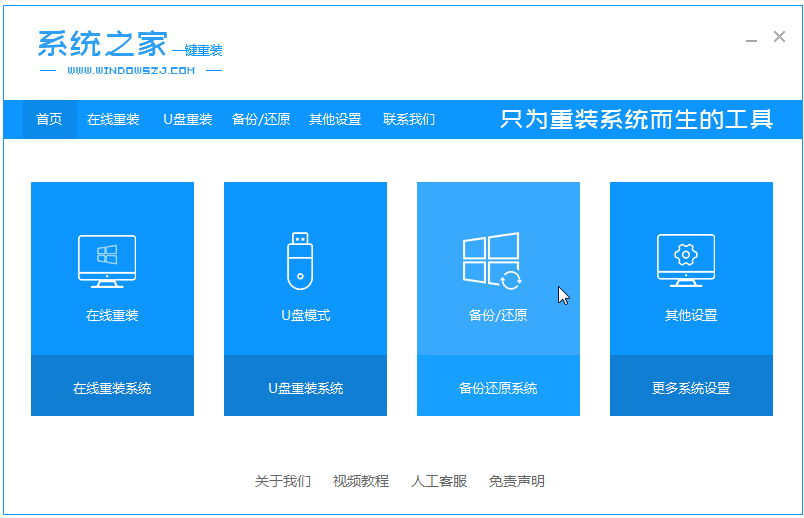
2、选择“ghost备份和还原”,软件将自动检测下载的系统镜像,选择后单击[还原]按钮。

3、当出现这个界面的时候,单击[确定]。
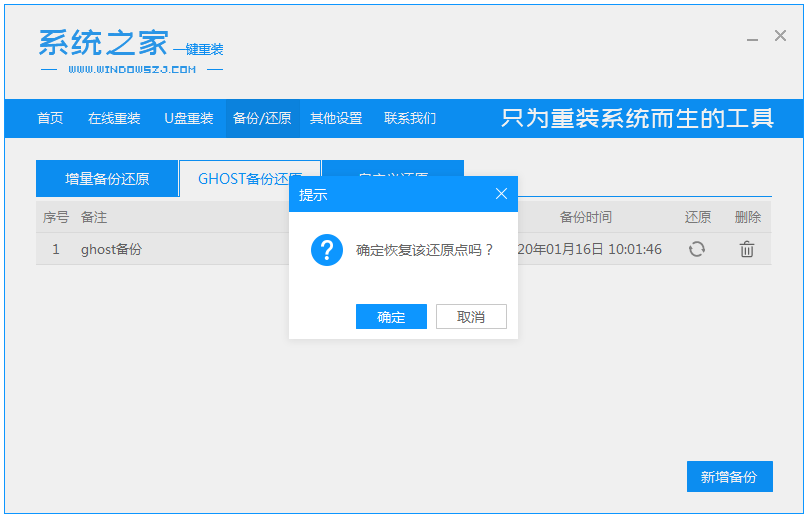
4、等待软件自动下载PE映像。

5、部署完成后,重新启动电脑。
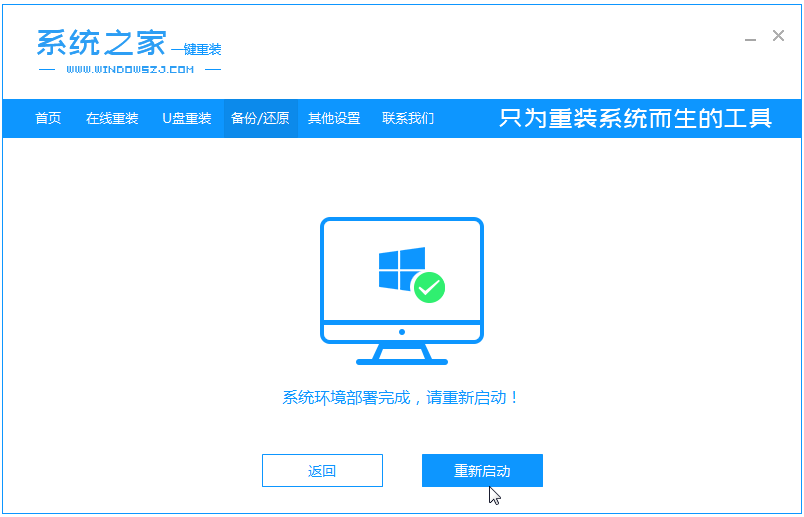
6、进入pe后,软件开始安装win7系统,并在安装成功后自动重新启动计算机。

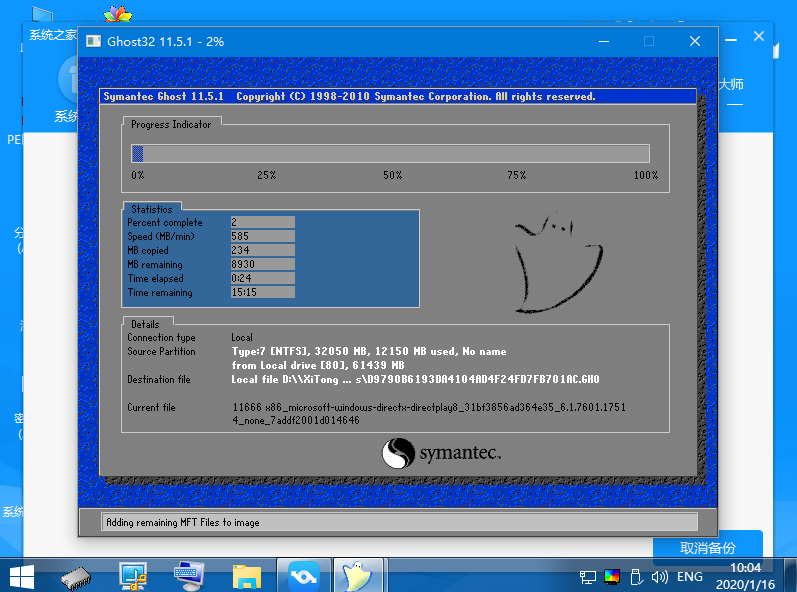
7、最后进入到win7桌面就是安装成功啦。

以上便是win7家庭高级版下载安装教程,有需要的小伙伴可以参照教程进行操作。
Copyright ©2018-2023 www.958358.com 粤ICP备19111771号-7 增值电信业务经营许可证 粤B2-20231006